u深度pe备份电脑系统教程
发布时间:2017-03-31 15:28:03作者:知识屋
备份系统的重要性相信使用电脑的朋友都比较了解,系统备份的最大好处是方便系统故障快速恢复,减少麻烦,那么如何备份系统呢?下面就教大家使用ghost工具给电脑系统备份。
1、将制作好的u盘启动盘插入电脑接口,开机按快捷键进入主菜单界面,选择“【02】U深度WIN8 PE标准版(新机器)”,如图所示:

2、进入到win8pe系统桌面后,找到“手动运行Ghost”,双击打开,如图所示:
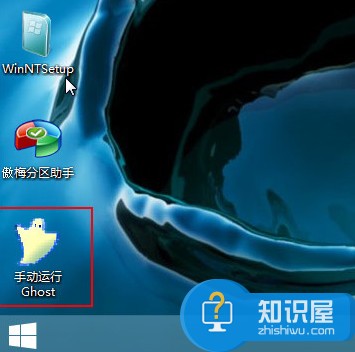
3、在弹出的界面中点击ok进入,如图所示:
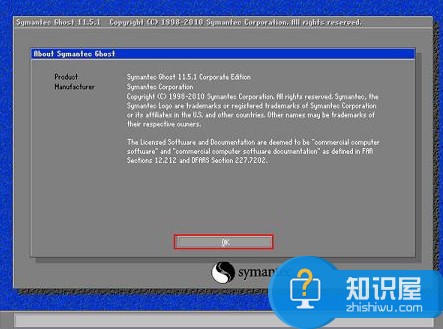
4、随后便进入了“手动运行ghost”的主界面,我们依次点击“Local-Partition-To Image”,如图所示:
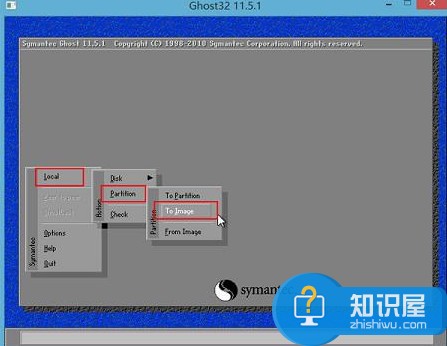
5、选择需要备份的硬盘,然后点击ok,如图所示:
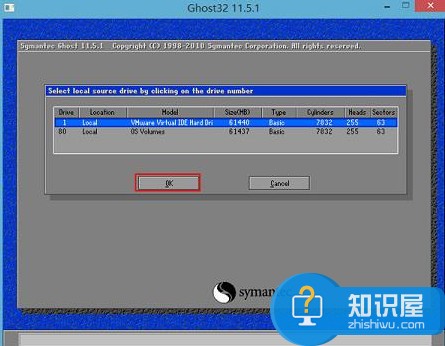
6、继续选需要备份的分区,我们备份系统就选系统所在的分区,不清楚具体是哪个的可以通过后面的分区大小来确定,点击ok,如图所示:
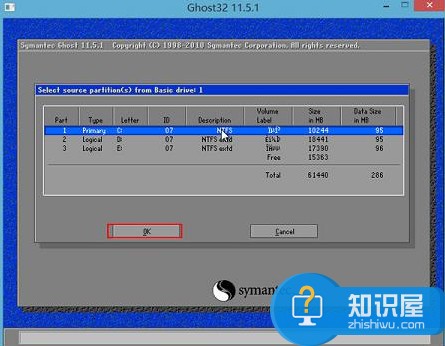
7、在上方选择存放备份文件的储存空间,然后在File name上填写备份文件的文件名,最后点击“Save”,如图所示:
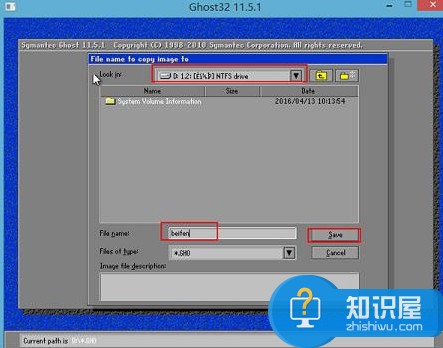
8、在弹出的窗口中选择“Fast”,然后选择“Yes”,如图所示:
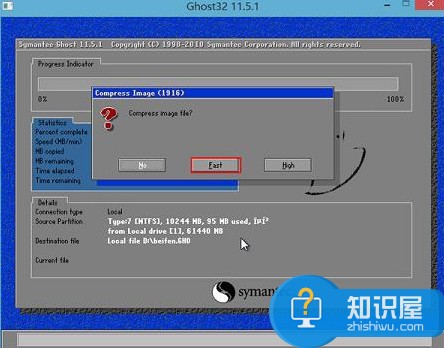
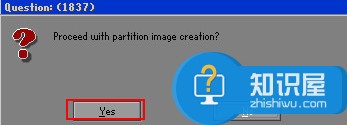
9、开始备份后,我们只需等待完成即可,备份完成点击“Continue”,然后便可以关闭电脑了,如图所示:
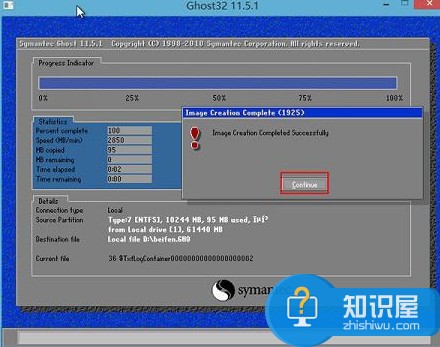
以上便是备份电脑系统的方法,手动ghost工具除了备份系统外,还可以实现还原系统。如果有感兴趣的朋友不妨去操作看看。
相关知识
软件推荐
更多 >-
2
win7桌面的库文件夹怎么删除掉?
-
3
win7局域网无法ping通本机的解决方法
-
4
如何对Win7系统的默认字体清晰度进行调节?
-
5
下载的字体怎么安装到电脑上,电脑字体安装方法[此教程适用于多种
-
6
Win7比XP系统好用 用好WIN7必须记住的70个技巧
-
7
Windows安装更新过程中能不能停止安装更新?
-
8
图解Windows XP文件夹无权限拒绝访问
-
9
比较常见的BIOS设置方法实现U盘成功装系统
-
10
怎么看系统是不是正版? 查看Win7是不是正版方法


















































